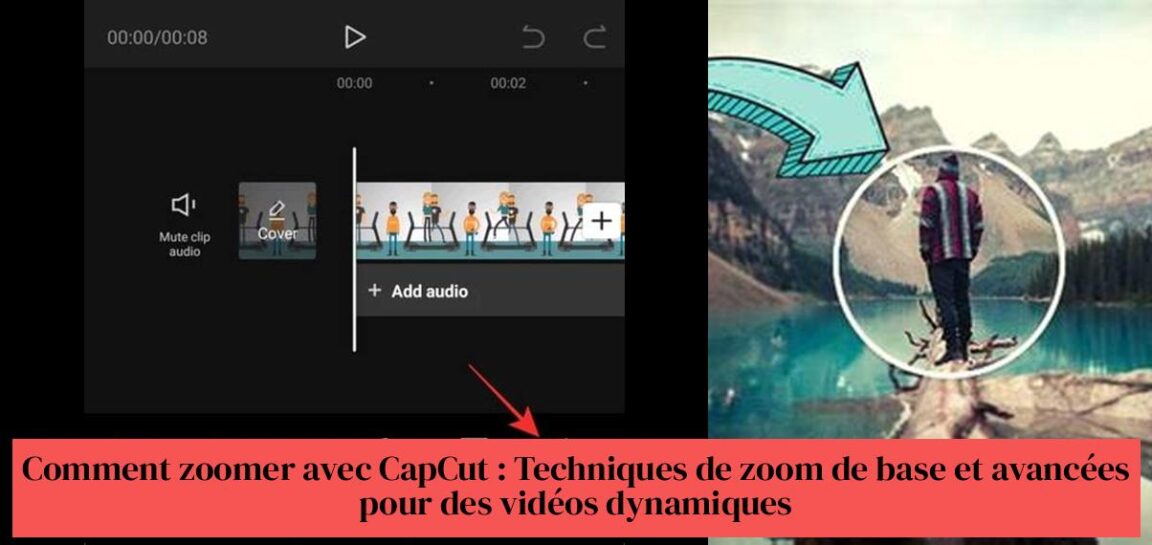您想为您的视频增添活力吗?想知道如何使用 CapCut 进行缩放以获得创意效果?不要再搜索了!在这份综合指南中,我们将向您展示实现有效缩放的基本和高级技术。您还将发现像专业人士一样成功缩放的实用技巧。那么,准备好让您的视频引人入胜了吗?听从领队 !
内容:
另请阅读: 如何使用 CapCut 创建 GIF:完整指南和实用技巧
- 使用关键帧按钮开始放大 CapCut。
- 要使用 CapCut 进行缩放,请移动到要缩放的位置并捏合以创建新的关键帧。
- 要在 CapCut 中添加注释,请使用应用程序中提供的选项。
- CapCut 上的渐变缩放可以通过使用关键帧来调整缩放效果来实现。
- 要放大 CapCut,请使用视频编辑选项中提供的缩放效果。
- CapCut 的放大效果可以通过 YouTube 和 TikTok 等平台上的教程来实现。
内容
如何使用 CapCut 进行缩放:动态视频完整指南

Zoom 是一款功能强大的工具,可以为您的视频增添活力和影响力。 CapCut 是一款流行的视频编辑应用程序,它提供了多种放大素材的选项。本指南将详细解释如何使用这些功能来创建有效且引人注目的缩放。
想象一下:您正在拍摄一个壮丽的场景、令人惊叹的风景或一个激动人心的时刻。恰到好处的变焦可以吸引观看者对重要细节的注意力,营造紧迫感或强化情感冲击力。
幸运的是,CapCut 使缩放变得简单易用,即使对于初学者也是如此。
使用 CapCut 进行缩放的基本技术
让我们从基础开始。要放大 CapCut,您将使用视频编辑选项中提供的缩放效果。以下是要遵循的步骤:
- 将您的视频添加到 CapCut 并创建一个新项目。
- 单击屏幕底部的“效果”按钮,然后选择“视频效果”。
- 滚动浏览效果列表并选择“缩放”。
- 将时间线上的光标移动到您想要开始缩放的点。
- 按“关键帧”按钮标记缩放的开始。
- 将时间线上的光标移动到您想要缩放结束的点。
- 用手指捏住屏幕来调整缩放级别。
- 再次按“关键帧”按钮标记缩放结束。
就这样吧!您已经创建了一个简单但有效的缩放。
请记住,您可以通过更改关键帧之间的距离来调整缩放速度和平滑度。关键帧越近,变焦就越快、越不稳定。
提示: 您还可以使用“步进缩放”效果来获得更平滑、更自然的缩放效果。
这些只是使用 CapCut 进行缩放的基础知识。在以下部分中,我们将探索更先进的技术来创建更具创意和影响力的缩放。
相关研究—— 如何放大 CapCut:获得迷人缩放效果的提示和技术
使用 CapCut 进行缩放的基本技术

学习如何放大 CapCut 是增强视频质量和吸引观众注意力的一项基本技能。无论您是想突出显示重要细节还是创建戏剧性效果,缩放都是您可以使用的强大工具。幸运的是,CapCut 提供了几个简单直观的选项来缩放视频,即使您是视频编辑新手。
1.使用关键帧按钮
在 CapCut 中缩放的最常见方法是使用关键帧按钮。此按钮以小时钟表示,可让您在时间轴上标记要更改视频比例的特定点。
以下是要遵循的步骤:
- 添加您的视频 到 CapCut 时间线。
- 按“关键帧”按钮 开始缩放。
- 移动播放头 您想要缩放的位置。
- 捏住屏幕 缩放。这将创建一个新的关键帧。
- 重复步骤 3 和 4 添加额外的缩放点。
会: 您可以通过更改关键帧之间的距离来调整缩放速度和平滑度。关键帧间隔较近将导致快速、不稳定的缩放,而关键帧间隔较远将产生较慢、更平滑的缩放。请毫不犹豫地尝试不同的位置并调整关键帧,直到达到所需的效果。
2.使用缩放效果
CapCut 还提供了专用的缩放效果,您可以在“视频效果”部分找到该效果。此效果可让您平滑地放大和缩小,并提供其他自定义选项,例如缩放持续时间和形状。
如果您想要更加渐进和受控的缩放,那么使用缩放效果是理想的选择。您还可以将此效果与关键帧结合起来,以创建更复杂和个性化的缩放。
请记住,成功的关键是尝试。请随意尝试不同的技术并结合缩放选项来找到最适合您的视频的风格。
先进技术带来更具创意的缩放
掌握了 CapCut 中的缩放基础知识后,是时候升级并探索更多创意技巧来让您的视频变得生动起来。这些技术将帮助您吸引观众的注意力并使您的视觉故事栩栩如生。
1. 渐进变焦
步进缩放是一种缓慢放大图像或视频的微妙但强大的效果。它可以用来吸引人们对重要元素的注意,创造悬念感,或者为静态场景增添一丝活力。
要在 CapCut 中实现平滑、自然的渐进式缩放,仅使用单个关键帧是不够的。成功的关键是使用多个关键帧并微调每个点的缩放值。这会创建平滑且渐进的过渡,避免不稳定和人为缩放。
2. 移动缩放
为了获得更加身临其境的动态效果,请将变焦与相机移动相结合。 CapCut 提供了对视频的位置和角度进行动画处理的选项,这开辟了广泛的创意可能性。
想象一下,变焦跟随移动的主体,就像滑板手翻筋斗,或者平移场景,逐渐揭示隐藏的细节。通过结合缩放和运动,您可以为您的视频带来深度和活力的感觉,从而吸引观众。
请随意尝试这些技术并将它们结合起来,创造出独特而引人注目的效果。通过一点练习和创造力,您可以将视频变成真正的视觉杰作。
成功缩放的技巧
- 谨慎使用变焦。 太大的变焦会使您的视频断断续续且难以观看。
- 放大兴趣点。 确保缩放将观看者的注意力吸引到视频的重要元素上。
- 注意时机。 变焦的时机对其影响至关重要。变焦太快可能会让人感到不舒服,而变焦太慢可能会让人感到无聊。
- 实验! 请随意尝试不同的缩放技术,找到最适合您的视频的技术。
其他资源
要进一步了解,您可以查阅 YouTube 和 TikTok 等平台上的许多在线教程。这些教程将向您展示如何实现特定的缩放效果,并为您提供提高视频编辑技能的技巧。
总之,CapCut 提供了多种用于缩放视频的工具。通过使用基本技术并探索更高级的选项,您可以创建动态、引人入胜的视频来吸引观众的注意力。请记住始终牢记缩放的目的并以增强观看体验的方式使用它。
如何使用 CapCut 进行缩放?
要使用 CapCut 进行缩放,请移动到要缩放的位置并捏合以创建新的关键帧。
如何在 CapCut 中添加注释?
要在 CapCut 中添加注释,请使用应用程序中提供的选项。
如何在 CapCut 中缩放到关键帧?
使用关键帧按钮开始放大 CapCut。
如何在 CapCut 上逐步缩放?
CapCut 上的渐变缩放可以通过使用关键帧来调整缩放效果来实现。
如何在视频编辑中创建缩放效果?
要放大 CapCut,请使用视频编辑选项中提供的缩放效果。